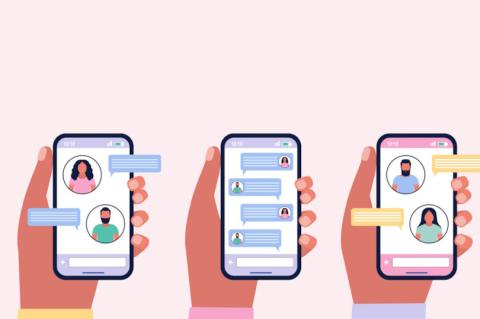Lesezeit
2 Minuten
Seite 2 - Nützliche Werkzeuge für Outlook (1)
Der Ordner ist Bestandteil der Datendatei des jeweiligen Kontos und kann daher leicht zwischen verschiedenen Rechnern migriert werden. Möchten Sie die NK2-Dateien von Vorgängerversionen von Outlook 2013 übernehmen, haben Sie nur die Möglichkeit, direkt von der Vorgängerversion auf Outlook 2013 zu aktualisieren. Bei einer Neuinstallation ist die Datenübernahme allerdings ebenfalls möglich. Dazu nutzen Sie den Startparameter "/importnk2".
Outlook 2013 kann NK2-Dateien von Outlook 2007 problemlos übernehmen, wenn sich diese im Ordner "\Users \ Benutzername \ AppData \ Local \ Microsoft \ Outlook" befinden. Der Ordner "AppData" ist standardmäßig ausgeblendet. Sie müssen diesen zunächst im Explorer einblenden. Unter Windows 8.1 verwenden Sie hierfür die Registerkarte "Ansicht" im Explorer. Nirsoft bietet mit dem "NK2 Editor" [1] ein eigenes Werkzeug an, mit dem Sie den Inhalt der NK2-Dateien von Outlook 2007 direkt bearbeiten können. Übernimmt Outlook die Auto-Vervollständigen-Liste bei der Aktualisierung nicht, öffnen Sie mit NK2Edit in "C:\ Users \ Benutzername \ AppData \ Roaming \ Microsoft \ Outlook" die Datei "Outlook.NK2". Outlook muss für die folgenden Vorgänge geschlossen sein.
Manchmal benennt Outlook 2013 die Datei noch in "Outlook.NK2.old" um; ändern Sie dann den Namen der Datei. Markieren Sie mit "Strg+A" nun alle Einträge und öffnen Sie mit NK2Edit die Datei "Stream_Autocomplete_ 0_[...].dat" im Ordner "C:\ Users \ Benutzername \ AppData \ Local \ Microsoft \ Outlook \ RoamCache". Fügen Sie in die Datei mit "Strg+V" die zuvor kopierten Einträge ein und speichern Sie die Datei. Jetzt starten Sie Outlook neu.
PST-Dateien sichern
Microsoft stellt mit "PFbackup" [2] ein Freeware-Tool zur Verfügung, über das Sie Outlook-Datendateien sichern. Allerdings ist die Software nicht für Datendateien von Outlook 2013 geeignet. Sie können jedoch die Datendateien von Vorgängerversionen sichern, wenn Sie zu Outlook 2013 migrieren. "PFbackup.exe" läuft nur unter 32 Bit-Versionen des Betriebssystems und von Outlook. 64 Bit-Versionen unterstützt das Tool weder beim Betriebssystem noch für Outlook. Auch funktioniert PFbackup leider nicht immer zuverlässig. Sie erkennen dies daran, dass nach dem Schließen von Outlook keine Sicherung erstellt wird.
Nach dem Download installieren Sie das Tool als Add-In für Outlook. Sie müssen dabei keinerlei Einstellungen vornehmen. Anschließend finden Sie im Startfenster von Outlook auf der Registerkarte "Add-Ins" den Eintrag "Sicherungskopie". Klicken Sie auf die Schaltfläche, nehmen Sie Sicherungen vor und ändern Einstellungen. Sie sehen im Fenster, welche Datendateien das Tool sichern kann. Archivdateien berücksichtigt "PFbackup.exe" nicht, hier müssen Sie manuell sichern. Klicken Sie auf "Optionen" um zu konfigurieren, dass Sie eine Meldung erhalten, wenn Sie eine Zeitlang nicht gesichert haben. Außerdem wählen Sie im Fenster aus, welche Dateien das Werkzeug sichern soll. Klicken Sie auf "Sicherungskopie speichern", erhalten Sie eine Meldung, dass Outlook für die Sicherung geschlossen sein muss.
Datensicherung mit Batchdateien
Sie können die PST-Dateien aber auch mit einer Batchdatei selbst sichern. Dazu erstellen Sie eine Textdatei und geben dieser die Endung "BAT". In die Datei schreiben Sie zum Beispiel:
Seite 1: Outlook-Datendateien reparieren
Seite 2: PST-Dateien sichern
Im zweiten Teil des Workshops kümmern wir uns um Datensicherung für Outlook und schildern, wie Sie Anhänge und Kalendereinträge im Blick behalten. Im dritten Teil der Workshop-Serie sehen wir uns an, wie Sie PST-Dateien in Exchange importieren.
dr/ln/Thomas Joos
[1] www.nirsoft.net/utils/outlook_nk2_autocomplete.html
[2] www.microsoft.com/de-de/download/details.aspx?id=9003
Outlook 2013 kann NK2-Dateien von Outlook 2007 problemlos übernehmen, wenn sich diese im Ordner "\Users \ Benutzername \ AppData \ Local \ Microsoft \ Outlook" befinden. Der Ordner "AppData" ist standardmäßig ausgeblendet. Sie müssen diesen zunächst im Explorer einblenden. Unter Windows 8.1 verwenden Sie hierfür die Registerkarte "Ansicht" im Explorer. Nirsoft bietet mit dem "NK2 Editor" [1] ein eigenes Werkzeug an, mit dem Sie den Inhalt der NK2-Dateien von Outlook 2007 direkt bearbeiten können. Übernimmt Outlook die Auto-Vervollständigen-Liste bei der Aktualisierung nicht, öffnen Sie mit NK2Edit in "C:\ Users \ Benutzername \ AppData \ Roaming \ Microsoft \ Outlook" die Datei "Outlook.NK2". Outlook muss für die folgenden Vorgänge geschlossen sein.
Manchmal benennt Outlook 2013 die Datei noch in "Outlook.NK2.old" um; ändern Sie dann den Namen der Datei. Markieren Sie mit "Strg+A" nun alle Einträge und öffnen Sie mit NK2Edit die Datei "Stream_Autocomplete_ 0_[...].dat" im Ordner "C:\ Users \ Benutzername \ AppData \ Local \ Microsoft \ Outlook \ RoamCache". Fügen Sie in die Datei mit "Strg+V" die zuvor kopierten Einträge ein und speichern Sie die Datei. Jetzt starten Sie Outlook neu.
PST-Dateien sichern
Microsoft stellt mit "PFbackup" [2] ein Freeware-Tool zur Verfügung, über das Sie Outlook-Datendateien sichern. Allerdings ist die Software nicht für Datendateien von Outlook 2013 geeignet. Sie können jedoch die Datendateien von Vorgängerversionen sichern, wenn Sie zu Outlook 2013 migrieren. "PFbackup.exe" läuft nur unter 32 Bit-Versionen des Betriebssystems und von Outlook. 64 Bit-Versionen unterstützt das Tool weder beim Betriebssystem noch für Outlook. Auch funktioniert PFbackup leider nicht immer zuverlässig. Sie erkennen dies daran, dass nach dem Schließen von Outlook keine Sicherung erstellt wird.
Nach dem Download installieren Sie das Tool als Add-In für Outlook. Sie müssen dabei keinerlei Einstellungen vornehmen. Anschließend finden Sie im Startfenster von Outlook auf der Registerkarte "Add-Ins" den Eintrag "Sicherungskopie". Klicken Sie auf die Schaltfläche, nehmen Sie Sicherungen vor und ändern Einstellungen. Sie sehen im Fenster, welche Datendateien das Tool sichern kann. Archivdateien berücksichtigt "PFbackup.exe" nicht, hier müssen Sie manuell sichern. Klicken Sie auf "Optionen" um zu konfigurieren, dass Sie eine Meldung erhalten, wenn Sie eine Zeitlang nicht gesichert haben. Außerdem wählen Sie im Fenster aus, welche Dateien das Werkzeug sichern soll. Klicken Sie auf "Sicherungskopie speichern", erhalten Sie eine Meldung, dass Outlook für die Sicherung geschlossen sein muss.
Datensicherung mit Batchdateien
Sie können die PST-Dateien aber auch mit einer Batchdatei selbst sichern. Dazu erstellen Sie eine Textdatei und geben dieser die Endung "BAT". In die Datei schreiben Sie zum Beispiel:
copy /y "{Quell-Pfad und -Datei}" "{Zielpfad und Datei}"
:wait
start outlook.exeDer Befehl wait veranlasst die Batchdatei zu warten, bis die Sicherung abgeschlossen ist. Mit start outlook.exe starten Sie Outlook, da Sie das Programm zur Sicherung beenden müssen. Mit diesen Befehlen erhalten Sie aber immer nur eine Sicherung, da die Sicherungsdatei immer wieder überschrieben wird. Möchten Sie mehrere Sicherungen anlegen, bietet sich ein zufälliger Name an, den Sie im Zielpfad nutzen. Verwenden Sie dazu den Befehl:copy "{Quell-Pfad und -Datei}" "{Zielpfad} \"%date%.pst
:wait
start outlook.exeDie Datei trägt nun das Datum in ihrem Namen und so erhalten Sie zumindest für jeden Tag ein neues Sicherungsfile. Noch zufälliger geht es mit der der Variablen "%random%".Seite 1: Outlook-Datendateien reparieren
Seite 2: PST-Dateien sichern
Im zweiten Teil des Workshops kümmern wir uns um Datensicherung für Outlook und schildern, wie Sie Anhänge und Kalendereinträge im Blick behalten. Im dritten Teil der Workshop-Serie sehen wir uns an, wie Sie PST-Dateien in Exchange importieren.
| << Vorherige Seite | Seite 2 von 2 |
dr/ln/Thomas Joos
[1] www.nirsoft.net/utils/outlook_nk2_autocomplete.html
[2] www.microsoft.com/de-de/download/details.aspx?id=9003